Пулы
- Применение пулов
- Создание пула
- Передача слайса в пул
- Выделение слайса из пула
- Удаление пула
- Делегирование пула
Применение пулов
Пул — это средство группировки слайсов (трафика). С одной стороны, пул выглядит как рекламная кампания — в него можно передавать слайсы. С другой стороны, из пула можно вырезать слайсы, как из сайта. Таким образом, можно объединить все купленные рекламные места в один большой «псевдо-сайт», после чего вырезать из него слайсы для проведения рекламных кампаний или для передачи рекламным агентствам.
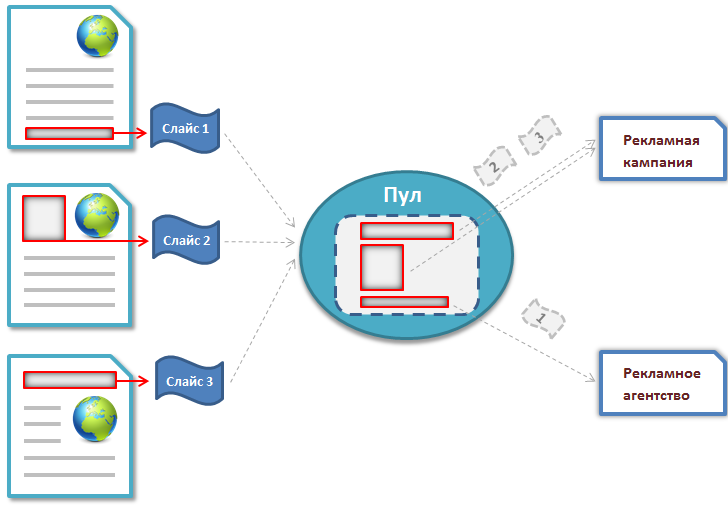
Для чего используются пулы
Пулы удобно использовать для комплексного распределения трафика или, например, для осуществления эффективных продаж прайсовых позиций. Ниже приведены три ситуации, в которых можно эффективно использовать пулы.
Использование пула для объединения трафика
Например, издатель владеет несколькими сайтами, на которых продается рекламное место размером 240 х 400. Однако на одних сайтах рекламное место имеет один тип, например (AjaxJS), а на остальных – другой тип (например, Extension). В данном случае можно создать пул ‘240×400’ и передать в него все слайсы с размером 240 х 400. Затем можно вырезать из пула эти слайсы для дальнейшей передачи в рекламные кампании.
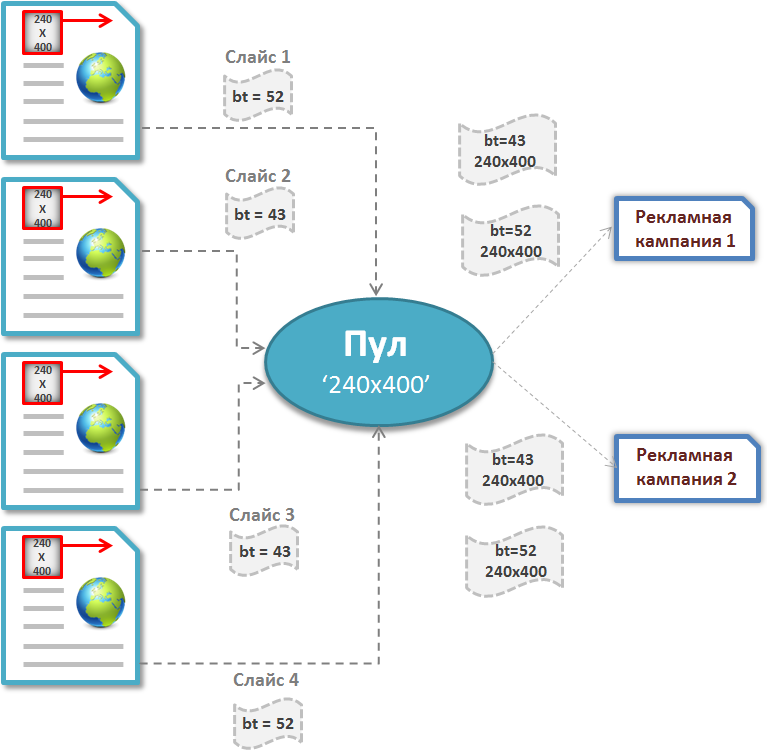
Использование пула для распределения трафика
Например, издатель продает рекламные места с геотаргетингом на СПб и ЛО, на Москву и МО и с таргетингом на оставшуюся часть РФ. Можно создать три отдельных пула: пул ‘СПб+ЛО’, пул ‘Москва+МО’ и пул ‘остальная РФ’.
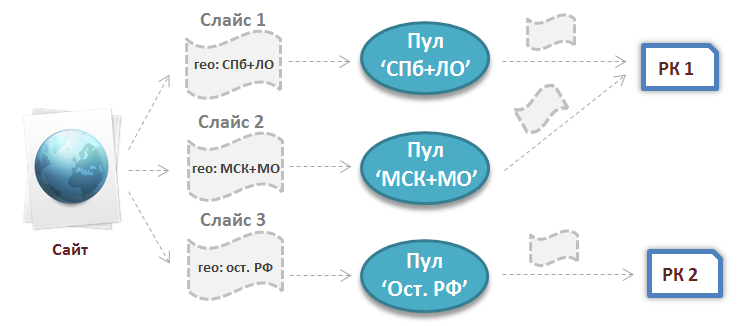
Использование пула для продажи прайсовых позиций
Например, издатель продает место на первом экране с таргетингом на Москву, также у него есть места на первом экране с таргетингом на Санкт-Петербург и на Россию, не включающую СПб и Москву. Можно создать отдельный пул для продажи соответствующих прайсовых позиций и продавать конкретные прайсовые позиции.
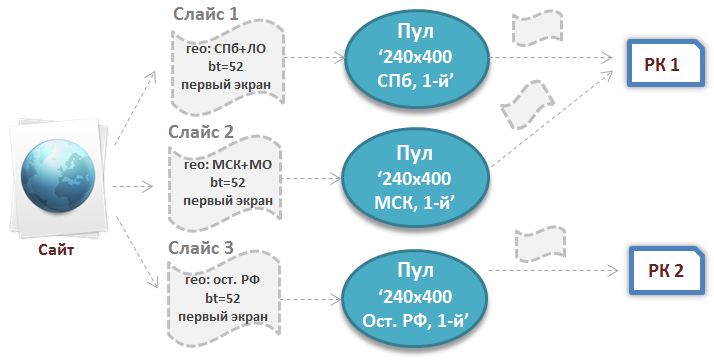
Создание пула
Чтобы включить вкладку Пулы в вашем интерфейсе AdRiver, необходимо выполнить следующие действия:
- Перейдите на вкладку Анкета главного меню.
- В верхнем левом углу щелкните по кнопке Настройки интерфейса.
- Поставьте галочку Показывать пулы в меню.
- Нажмите на кнопку Сохранить.
Примечание: По умолчанию вкладка Пулы в главном меню интерфейса не отображается.
Чтобы создать новый Пул, перейдите на вкладку Пулы. Щелкните кнопку Добавить пул в верхнем левом углу. Вам будет предложено ввести название пула и краткое название, которое будет отображаться в таблицах и списках. Введите название вашего пула, краткое название и нажмите кнопку Добавить.
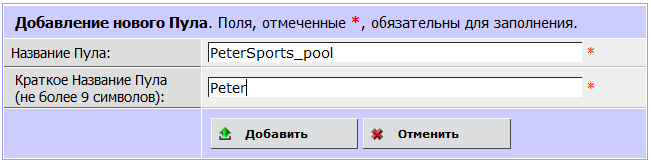
После нажатия на кнопку Добавить новый пул будет создан и отобразится в списке ваших пулов.
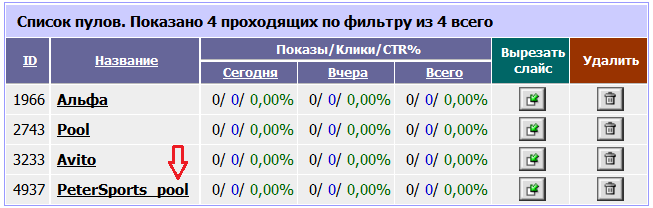
Передача слайса в пул
Вы можете передать в пул любой слайс при его создании. Для этого на странице добавления нового слайса в выпадающем списке для поля Рекламная кампания необходимо выбрать нужный пул. Все созданные на вашем аккаунте пулы будут перечислены в нижней части списка.
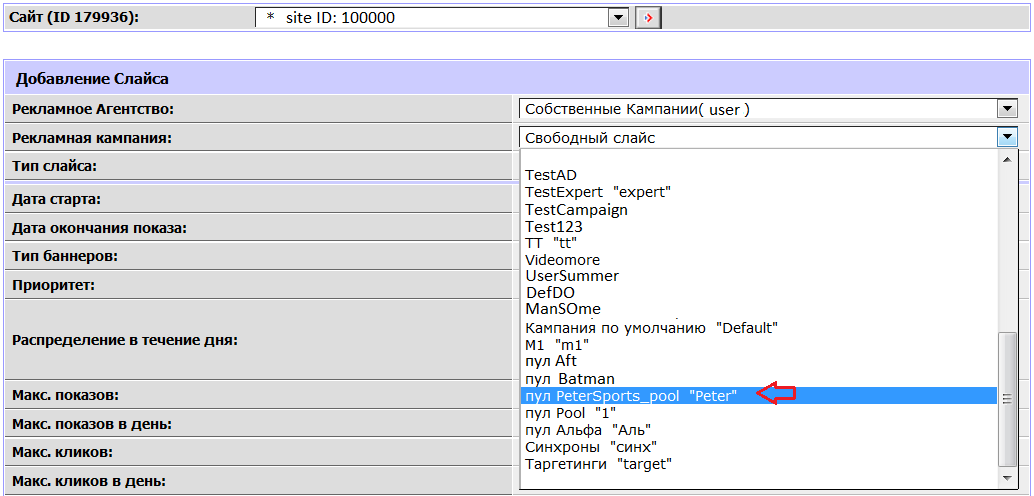
Выделение слайса из пула
Для выделения слайса из пула, перейдите в список пулов (вкладка Пулы), напротив нужного пула нажмите на кнопку ![]() . Вы увидите форму добавления нового слайса. Операция выделения слайса из пула аналогична созданию нового слайса. Настройте необходимые таргетинги и передайте вырезанный слайс в нужную рекламную кампанию или другому рекламному агентству. Вырезанный слайс можно увидеть на странице редактирования пула.
. Вы увидите форму добавления нового слайса. Операция выделения слайса из пула аналогична созданию нового слайса. Настройте необходимые таргетинги и передайте вырезанный слайс в нужную рекламную кампанию или другому рекламному агентству. Вырезанный слайс можно увидеть на странице редактирования пула.
Чтобы попасть на страницу редактирования пула, кликните по названию нужного пула в списке пулов.
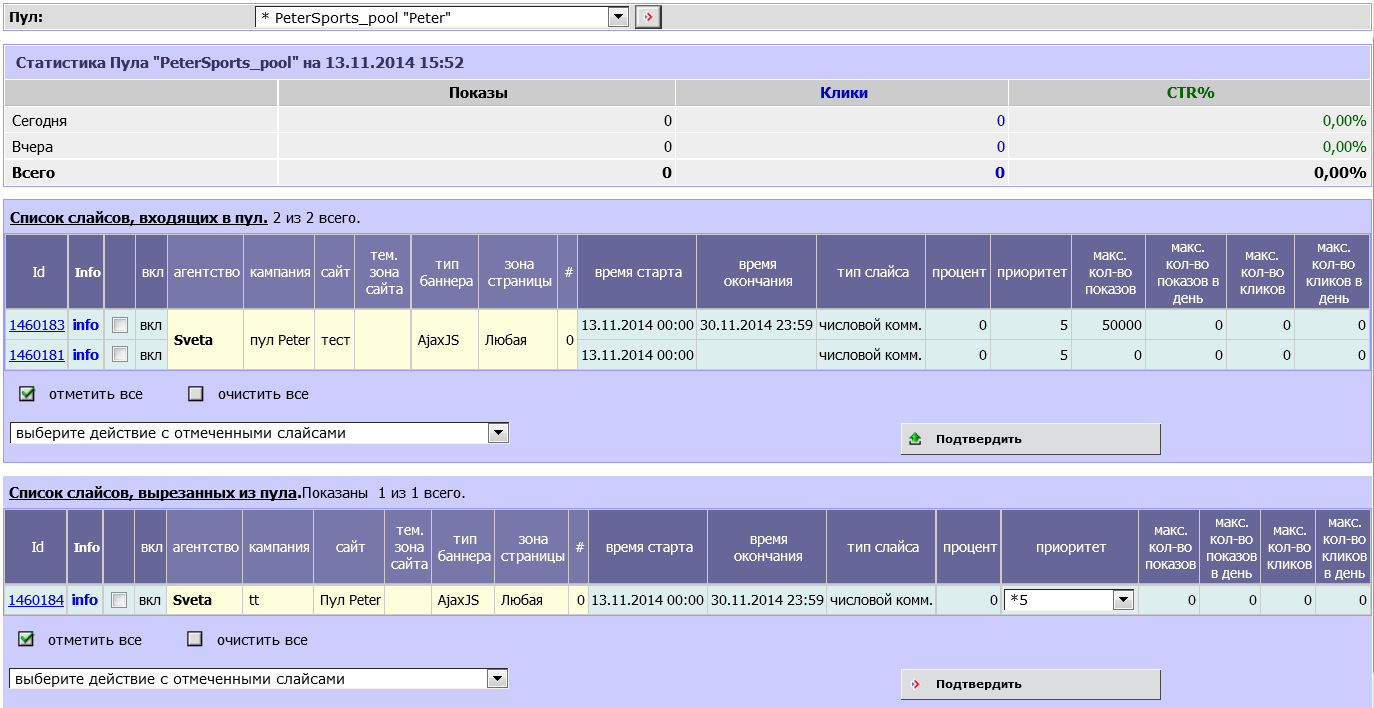
Удаление пула
Чтобы удалить пул, щелкните по значку удаления ![]() в соответствующей строке. Вам будет показано предупреждение с указанием количества активных слайсов, составляющих пул, и активных слайсов, уже вырезанных из пула. Чтобы подтвердить удаление, нажмите на кнопку Удалить. Чтобы отменить удаление, нажмите Отменить.
в соответствующей строке. Вам будет показано предупреждение с указанием количества активных слайсов, составляющих пул, и активных слайсов, уже вырезанных из пула. Чтобы подтвердить удаление, нажмите на кнопку Удалить. Чтобы отменить удаление, нажмите Отменить.
Делегирование пула
Для включения у вашего аккаунта опции делегирования пулов, необходимо отправить заявку по адресу support@adriver.ru.
После включения данной опции, перейдите на вкладку Пулы главного меню, щелкните по названию пула, который нужно делегировать. В меню слева щелкните Делегирование пула.
Введите логин пользователя в системе AdRiver, которому необходимо делегировать пул, и нажмите Подтвердить.
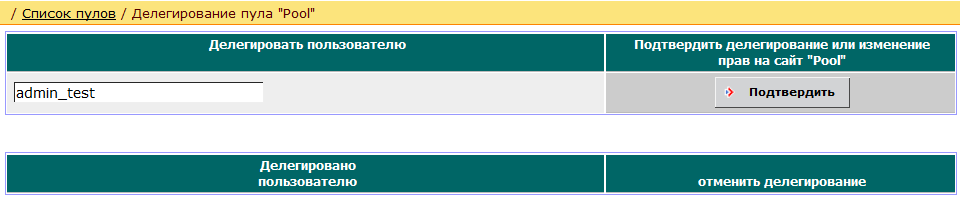
Чтобы посмотреть, скольким пользователям делегирован пул, щелкните по его названию в списке пулов (вкладка Пулы). На кнопке Делегирование пула в квадратных скобках будет указано, скольким пользователям уже делегирован данный пул ![]() . Чтобы посмотреть, каким пользователям был делегирован пул, щелкните по этой кнопке.
. Чтобы посмотреть, каким пользователям был делегирован пул, щелкните по этой кнопке.
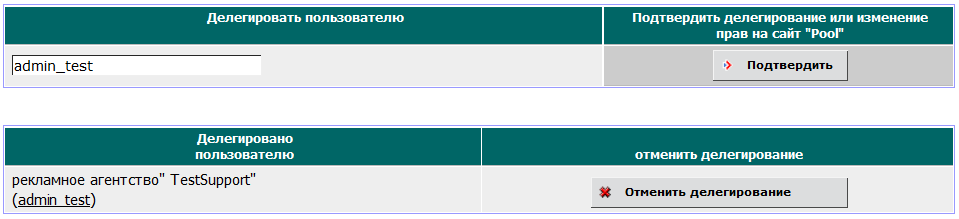
Вы всегда можете отменить делегирование, нажав на кнопку Отменить делегирование.